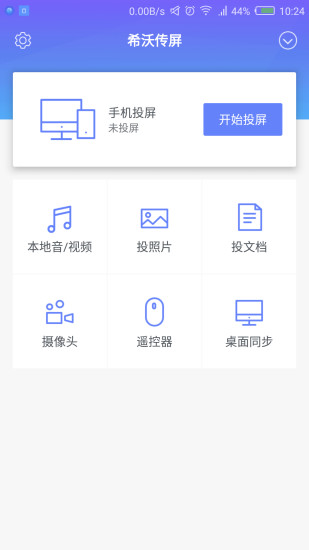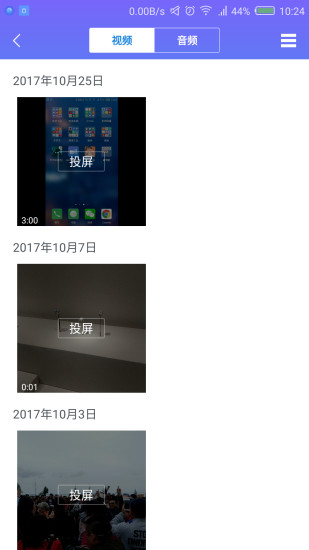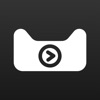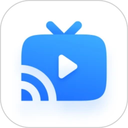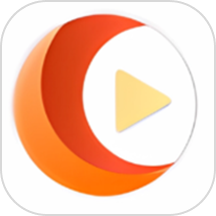希沃传屏是一款功能强大的无线传屏软件,旨在为用户提供便捷的手机或电脑投屏服务。通过无线网络连接,用户可以将手机上的画面、音视频、图片、文档等内容投屏到电脑或其他接收设备上,实现多屏互动和资源共享。
【希沃传屏简介】
希沃传屏支持多种操作系统和设备,包括Android、iOS系统的手机或平板,以及macOS、Windows系统的电脑。同时,它还支持seewo智能平板和普通Windows电脑作为接收端,满足用户在不同场景下的投屏需求。
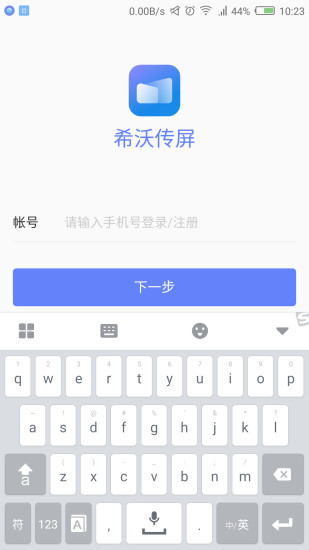
【希沃传屏功能】
1. 无线传屏:基于无线网络实现传屏功能,无需繁琐的线缆连接,即可将手机或电脑上的内容投屏到接收端设备上。
2. 多格式支持:支持传输音频、视频、图片、文档等多种格式的文件,满足用户多样化的投屏需求。
3. 远程控制:用户可以通过手机或平板的触控板或体感鼠标功能,对接收端电脑进行远程操控,实现便捷的跨设备操作。
4. 桌面同步:支持桌面同步功能,可以将接收端电脑的桌面画面同步到手机或平板上,方便用户进行实时监控和操作。
【希沃传屏内容】
1. 发送端软件:用户需要在手机或电脑上安装希沃传屏的发送端软件,用于发起投屏请求和传输内容。
2. 接收端软件:接收端设备(如电脑或智能平板)需要安装相应的接收端软件,用于接收和显示发送端传输的内容。
3. 连接码:在投屏过程中,发送端需要输入接收端显示的连接码,以建立稳定的投屏连接。
4. 多种模式:软件支持多种投屏模式,包括镜像传屏、文件传输等,用户可以根据实际需求选择合适的模式进行投屏。
【希沃传屏用法】
1. 下载安装:用户需要在手机或电脑上下载安装希沃传屏的发送端软件,并在接收端设备上安装相应的接收端软件。
2. 连接网络:确保发送端和接收端设备连接在同一个WiFi网络下,以便进行无线传屏。
3. 输入连接码:打开接收端设备上的希沃传屏软件,获取连接码,并在发送端软件中输入该连接码以建立连接。
4. 开始投屏:连接成功后,用户可以在发送端软件上选择需要投屏的内容(如图片、音视频、文档等),并点击开始投屏按钮进行投屏操作。
5. 远程控制:在投屏过程中,用户可以通过手机或平板的触控板或体感鼠标功能对接收端设备进行远程控制。
【希沃传屏推荐】
希沃传屏凭借其强大的功能和便捷的操作方式,在教育、会议、娱乐等多个领域得到了广泛应用。对于需要频繁进行多屏互动和资源共享的用户来说,希沃传屏无疑是一个值得推荐的选择。同时,市场上还有许多类似的投屏软件,如极速投屏、傲软投屏等,用户可以根据自己的需求和喜好进行选择。
猜你喜欢
下载排行榜
- 1
- 2
- 3
- 4
- 5
- 6